Blog

mesa digitalizadora para professores
Qual é a mais adequada?
Como há software que melhora automaticamente a escrita, consegue-se uma mesa digital boa por perto de 100 euros.
A Wacom é a referência, é a melhor marca. Mas tem outras bastante boas e acessíveis também. A XP-PEN é um marca chinesa que tem ótimo custo/benefício.
Nas minhas aulas on-line do meet eu utilizo uma mesa digitalizadora da marca XP-Pen Deco 01 V2 e recomendo.
No início, é bem difícil escrever com uma letra bonita, mas com o tempo você se acostuma. Eu uso como lousa digital, o programa Microsoft Whiteboard.
É muito prático tanto para desenhar como para escrever. Às vezes até uso como rato.Ótima para iniciantes.
Recomendo vivamente a todos os que necessitem de dar aulas de matemática, FQ, etc ou para quem faz desenho.
Não precisa se preocupar com especificações como pressão de caneta, nivel de sensibilidade e etc... Além de serem parâmetros que só um profissional bem experiente consegue notar a diferença, em geral é aconselhável deixar os níveis de pressão desativados, então fique tranquilo pq vc nao vai estar perdendo nada usando uma caneta de 2000niveis de pressão ao invés de uma de 8000.
Se você tem dificuldade de desenhar, como eu, tenho uma dica de ouro, é só imprimir um desenho e colocar embaixo da transparência da mesa e ir passando a caneta por cima, assim, você vai espelhando o desenho na tela.
Eu também uso o programa Captura e esboço, para abrir qualquer imagem e escrever em cima. Eu já deixo salvo as páginas dos livros que vou usar para fazer as correções e na medida que os alunos vão respondendo o que escreveram, vou formulando uma resposta para correção.
Software para realizar videoconferências
Zoom, Skype, Microsoft Teams, Google Meet , Team Viewer,… Todos funcionam bem e permitem a partilha do ecrã.
Exercícios resolvidos ao vivo e gravados em vídeo
Qual é a melhor técnica?
Penso que é colar a imagem do enunciado num software que permita a escrita, com boa resolução, da mesa digitalizadora.
Começamos por abrir a imagem no Paint 3D (incluído no Windows 10), por exemplo, e selecionar e copiar o enunciado. Se tivermos o exercício apenas no browser, podemos fazer print screen (tecla disponível no teclado), colar no Paint 3D e seguir o procedimento anterior. Outro modo é utilizar a Ferramenta de Recorte do Windows. O passo seguinte é colar no OneNote . Neste momento esta é a técnica que utilizo.
Uma das vantagens do OneNote é permitir a exportação para PDF. Podemos assim disponibilizar também a resolução escrita.
A gravação pode ser feita com um software sceencasting .
Eu uso o Camtasia, que é pago. Já comprei licença há muitos anos. Neste momento já não se justifica comprar. Recomendo o Loom. Uma das vantagens é permitir a edição do vídeo gratuitamente nas partes inicial e final. Para editar vídeos de forma mais elaborada recomendo openshot.
Nota: Eventualmente, as mesas digitalizadoras podem vir com software para editar vídeos.
Vamos agora gravar um vídeo online com o Screencastify e com o OneNote!
Aulas ao vivo e aulas gravadas em vídeo
Qual é a melhor técnica?
Neste momento penso que é fazer slides com a explicação da matéria e escrever por cima com a mesa digitalizadora. Os exemplos de aplicação dos conceitos podem ser feitos totalmente com a mesa digitalizadora. Os slides podem ser elaborados em PowerPoint ou PDF, gerado por LaTeX, por exemplo.
Fazer aulas em vídeo é muito trabalhoso, principalmente os slides .
Também se pode considerar fazer toda a aula no OneNote. Neste caso, com um bom plano de aula, tudo corre igualmente bem.
Tirar dúvidas online
Qual é a melhor técnica?
Quando um aluno apresenta uma dúvida e tem o exercicio resolvido em papel, uma possibilidade é fotografar o enunciado e a resolução e enviar-nos por email. Depois de dispormos das fotos, podemos abri-las com o Paint 3D, copiar e colar no OneNote. A partir daqui, podemos escrever por cima ou por fora da resolução. Se a dúvida for numa sessão síncrona, falamos ao mesmo tempo que explicamos. Se pretendemos disponibilizar apenas a resolução escrita, o OneNote permite a exportação para PDF.

Há muito tempo estava a procura de mesas digitalizadoras, até que por fim decidi que estava na hora, mesas com tecnologia bem mais avançadas e preços acessíveis, optei pela XP-Pen Star G430S, pois se adequava mais com o que estava querendo.
Depois de uma longa busca pelas lojas virtuais, comprei pela XP-PEN Loja Oficial (Ótimo atendimento). Saiu por € 29,99 , mas existem modelos bem mais acessíveis, como o G640 da mesma linha Star por € 33,99 , a maior diferença entre os dois modelos é a área ativa da caneta, que a segunda opção é maior.
Pesquisei mais, e mais, e cheguei à conclusão que esta mesa deveria estar super barata por ser um modelo super antigo , mas que se mantém bem atual até hoje . eu pensei logo "ok, devem estar a vender um acessório da tablet e não a tablet em si".
Essa revisão foi feita mais para amadores, iniciantes ou apenas pessoas que tem em vista obter uma mesa pela facilidade e riqueza de recursos que ela traz. Mesas digitalizadoras não farão você desenhar melhor, mas são um excelente incentivo para começar e para aprender.
Pra quem não conhece, Um Tablet Mesa Digitalizadora é um dispositivo periférico de computador que permite a alguém desenhar imagens diretamente no computador, geralmente através de um software de tratamento de imagem. Tabletes gráficos consistem de uma superfície plana sobre a qual o utilizador pode "desenhar" uma imagem usando um dispositivo semelhante a uma caneta, denominado "stylus". A imagem geralmente não aparece no tablete propriamente dito, mas é exibida na tela do computador".
Para quem não sabe a XP-PEN é uma empresa chinesa que produz mesas digitalizadoras e produtos relacionados. é uma das maiores fabricantes de mesas digitalizadoras do mundo e goza de grande popularidade entre artistas, designers gráficos, arquitetos e cartunistas. Os tabletes gráficos da XP-PEN utilizam-se de uma caneta stylus sem fio e sem bateria, permitindo maior liberdade de movimentos.
Detalhes sobre a mesa digitalizadora XP-Pen Star G430S:

As características da tablet Star G430S da XP-PEN fazem com que ela se pareça muito com lápis e papel. A área para desenho é feita de um material pouco abrasivo, mas levemente áspero, o que garante a resistência da caneta.
Acompanhando a tendência wide, a Star G430S tem sua área retangular, e não quadrada. a área ativa da caneta é de 4" x 3" ( 101,6 x 76,2mm ), Compacto e leve , ótima resposta. Funciona bem, tanto para desenho quanto para escrita.
São 8192 níveis de pressão detectados pela mesa, o que garante uma precisão incrível. Se quiser utilizar os níveis de pressão oferecidos, é necessário ter um programa compatível, como os Photoshop, Illustrator, Gimp, Krita , Clip Studio Paint, Paint Tool SAI , Medibang Paint , Inkscape .
com destaque para o Photoshop que é um dos que oferece mais funções e já é bem consagrado, também pode encontrar pelos sites que fazem hospedagem de vídeos vários tutoriais de utilização e demonstração da mesa e qual a melhor forma de utilizá-las nos softwares.
A alimentação é USB padrão, então nada de periféricos extras e isso foi um alívio pra mim, já que estão em uso quase todas as entradas possíveis do meu pc. Basta conectar o USB que em segundos a mesa já estará funcionando sem a necessidade de drivers ( no Windows 10).
Começar a usar a Star G430S é bem tranquilo, ela funciona perfeitamente tanto com PCs rodando Windows quanto em Macs, e a instalação e configuração é bem rápida. Instale as versões atualizadas dos drivers da mesa, disponíveis nos sites oficiais ( https://www.xp-pen.pt/product/708.html ) dos fabricantes. O painel de controle da XP-PEN é intuitivo e fácil de usar, mas também bem eficiente, com acesso a vários recursos.
A única questão é que demora um pouco pra se acostumar a olhar para a tela enquanto desenha na Star G430S, mas isso se resolve bem mais rápido do que eu pensava.
Depois que se aprende os conceitos básicos da Star G430S, fica tudo mais fácil. O primeiro deles é entender a posição da caneta em relação a tela, que é equivalente ao tamanho da mesa digitalizadora, assim para alcançar o canto esquerdo superior da tela, é só posicionar a caneta no canto equivalente da mesa.
Pra quem preferir, a mesa pode ser usada como principal método de entrada, mas não é todo mundo que vai se adaptar a isso. Se o usuário nunca tiver usado uma stylus assim, vai precisar passar por uma pequeno aprendizado até que a caneta possa substituir adequadamente o mouse, mas com alguns dias de uso antes de voltar pro mouse, posso dizer que dá pra se acostumar, mesmo sem experiência prévia.
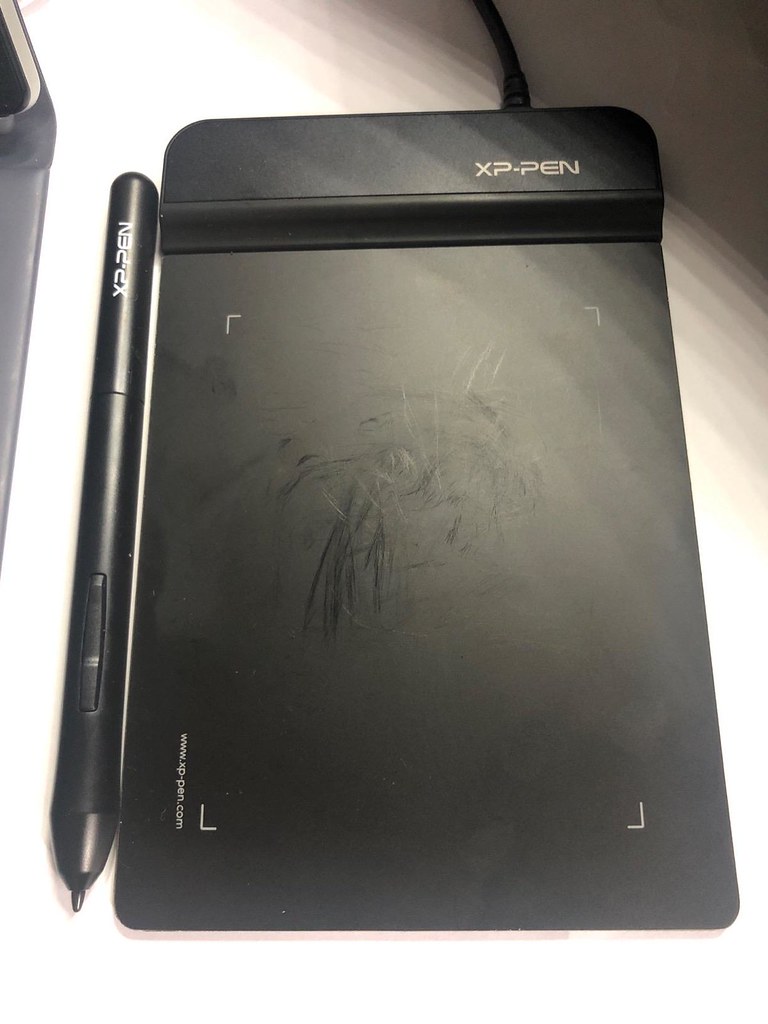
mesa digitalizadora para anotações em PDF
A mesa digitalizadora Star G430s ajuda bastante tanto no uso dos carimbos e das ferramentas de notas quanto no dia a dia, com outras tarefas. anotações em arquivos PDF se tornaram mais confortáveis. Eu costumo grifar palavras e frases, além de acompanhar a leitura com o ponteiro do mouse. Ultimamente comecei a ter dores e incômodos no punho e isso reduziu bastante com o uso da mesa.
Você pode estranhar um pouco o uso no começo e até achar que está mais devagar do que se usasse o mouse, mas avançará rapidamente e notará a diferença na ergonomia ao perceber que não precisa mais dar tantos cliques.
Como bônus teve um aspecto positivo em minha produtividade, pois o fato de segurar uma caneta enquanto estudo me auxilia a ter uma maior proximidade e concentração com o texto ao fazer anotações.
mesa digitalizadora para escrever em em aulas remotas
Baixei o software OneNote no Windows software para fazer as anotações. posso adicionar, figuras, fórmulas, imagens, textos, etc. O uso da caneta também é automatica, podendo empregar cores, destaques, regua, etc.
Pra melhorar a caligrafia leva alguns dias e é importante você dê um zoom para determinados rabiscos que você deseja fazer. Particularmente gostei dela, foi baratinha e atende os requisitos que preciso.
Associada a aplicativos como o Microsoft Whiteboard fica perfeito seu uso. Até mesmo para quem estiver pensando em praticar seus desenhos, se adaptar com uso ou só pela curiosidade mesmo... No geral, cumpri muito bem sua função como uma mesa digitalizadora de entrada, é um equipamento básico que vale a pena para quem não for ilustrador, editor ou desenhista profissional.
mesa digitalizadora Para Jogar Osu!
Quer jogar Osu! o tablet deixa o jogo bem mais intuitivo, a não ser que você já estiver acostumado d+ com mouse. tudo que é necessário é que você baixe o drive da Osu Tablet Mesa digitalizadora XP-Pen Star G430S e configure uma área de jogo, em seguida dentro do jogo procure uma opção chamada "mapear entrada absoluta na janela do Osu!"
Sobre a sensibilidade veja se no drive da Gaomon em "caneta digital" a opção da ponta da caneta está marcada como "eficaz" ela deve ficar marcada assim para que o toque da ponta da caneta seja mais efetiva ao clique, diminuí o ms no jogo. Uma dica que eu sugiro muito é que compre uma película adesiva para sua G430S se não ela vai ficar muito arranhada .
mesa digitalizadora Para Editar fotos
para quem trabalha com manipulação e edição de imagens, a mesa digitalizadora agiliza e dá mais naturalidade às edições de máscaras, seleções, retoques e pintura.
vos falo do acessório que uso todos os dias para editar as minhas fotos. A facilidade de usar uma caneta para desenhar, melhoraram minha velocidade e qualidade de edição. Caso a sua fotografia exija que você gaste uma quantidade substancial de tempo em um programa como o Photoshop / Gimp , o uso de um tablet é imprescindível.
A ergonomia é excelente, visto que é como usar uma caneta. Também não cansa muito o braço, porque é pequena, logo não precisas mexer muito a mão. A fluidez dos movimentos também é muito melhor que com o rato, visto que não andas a arrastar um "bloco" pela mesa.
Para os profissionais que querem levar o retoque digital a outro nível, este é o tablet que não pode faltar. E é que seus 8.192 níveis de pressão proporcionam uma alta sensibilidade que garante precisão e exatidão nas linhas, principalmente quando se utiliza o tablet para edição fotográfica.
Conclusão
Imagina ter um papel que não acabasse e tivessemos na ponta da caneta todos os tipos de tintas e pincéis e suporte a uma infinita série de recursos, foi a sensação que senti quando utilizei pela primeira vez uma mesa digitalizadora, depois de usar você não vai querer mais saber de mouse, já que também vários movimentos que eram controlados apenas com o mouse também foram aperfeiçoados.
Se você trabalha com programas gráficos com certeza já deve ter uma, indico essa para amadores e pessoas que estão começando a , se aventurar em qualquer tipo de criação ou manipulação gráfica, a percepção é única e incrível e você vai pegar se perguntando, como nunca tinha usado uma antes.
Posso dizer que gostei muito da minha experiência com a XP-Pen Star G430S, que pode ser desde uma ótima porta de entrada pra quem nunca teve uma mesa digitalizadora, até uma boa solução mesmo pra usuários mais experientes, já que custa bem mais em conta do que uma Deco Pro ou uma Artist Pro.
Loja Oficial da XP-PEN Star G430S Espanha & Portugal :https://www.storexppen.es/buy/star-g430s.html
Loja Oficial da XP-PEN Star G430S Brasil :https://www.storexppen.com.br/buy/17.html
As mesas digitalizadoras são muito úteis para profissionais de design, fotografia, arquitetura e outras áreas de criação, mas são tão fáceis de usar que até mesmo amadores podem ter uma! O que pode ser complicado é entender as especificações do produto na hora da compra.
Aqui você vai encontrar tudo o que você precisa saber antes de comprar a sua e ainda vai encontrar um ranking com as 6 melhores tablets gráficos XP-PEN do mercado.
Como Escolher a Melhor Mesa Digitalizadora
Para escolher a melhor mesa digitalizadora é necessário verificar alguns pontos importantes como tamanho, resolução, pontos de pressão e outros. Detalhamos tudo isso abaixo, confira!
Escolha o Tamanho Ideal Pensando em Preço, Uso e Espaço Disponível
O tamanho da mesa digitalizadora deve ser escolhido de acordo com o quanto você pode investir na compra, do tipo de trabalho que deseja fazer e do espaço que você tem disponível na sua mesa de trabalho. Vamos falar mais sobre isso a seguir.
Mesas Pequenas ou Médias: Mais Baratas, São Boas para Trabalhos Simples
Se você precisa de uma mesa digitalizadora apenas para trabalhos simples como edições básicas de imagens ou para escrever, um modelo pequeno, de 12 a 15 cm de largura, pode te atender bem. Os modelos menores também costumam ser mais baratos, sendo uma ótima opção para quem não quer investir tanto.
Já as mesas médias, que variam de 20 a 30 cm de largura, vão te oferecer um pouco mais de espaço para trabalho e também mais funções. Nos modelos médios é comum encontrar botões programáveis, por exemplo. Por isso, são uma boa opção para usuários avançados que possuem pouco espaço na mesa de trabalho.
Mesas Grandes: Mais Caras e Exigem Espaço, Porém São Ótimas para Trabalhos Precisos
As mesas digitalizadoras grandes possuem mais de 30 cm de largura e podem chegar a mais de 40 cm. Pode parecer muito, mas se você trabalha com projetos grandes e com muitos detalhes uma mesa desse tamanho pode ser perfeita.
A grande vantagem dos modelos grandes é que, em geral, a distância que você precisará percorrer com a caneta na mesa é mais próxima da distância real que está sendo exibida na tela do seu computador. Isso faz com que a experiência de desenho com mesas digitalizadoras grandes seja mais próxima da real.
No entanto, algumas pessoas podem achar cansativo usar uma mesa grande, pois quanto maior ela for, mais movimentos você precisará fazer com o braço. Além disso, elas ocupam bastante espaço na mesa de trabalho. Considere esses pontos ao escolher.
Para Trabalhos Mais Precisos, Verifique a Área Ativa, a Resolução e os Níveis de Pressão da Mesa
Quando você precisa de trabalhos mais profissionais e com mais precisão é essencial que você escolha com mais cuidado suas mesas digitalizadoras. Confira!
Níveis de Pressão: Prefira Modelos com Mais de 2000 Níveis
O número de níveis de pressão de uma mesa digitalizadora é o que define o quanto ela será capaz de detectar os diferentes níveis de força do seu traço. Modelos com muitos níveis de pressão reproduzirão na tela traços mais finos quando você riscar com menos força e mais grossos quando aumentar a força do risco.
As mesas disponíveis no mercado costumam ter de 300 até um pouco mais de 8000 níveis. Prefira sempre uma opção que possua, pelo menos, 2000 níveis. Se for desenhista, quanto mais níveis, melhor.
Resolução: Quanto Maior, Mais Realista Será o Seu Traço
A resolução da mesa digitalizadora é dada em Linhas por Polegada, ou LPI na sigla em inglês. Ela define a quantidade de partes do seu traço que a mesa é capaz de detectar dentro de cada polegada, por isso, quanto mais LPIs, mais natural o seu traço ficará na tela. Mesas com baixa resolução podem gerar traços pixelados e pouco realistas.
Os melhores modelos possuem resolução de cerca de 5000 LPIs, mas é possível encontrar modelos com menos de 1500 LPIs. Se você quer fazer desenhos com alto nível de detalhes, prefira modelos com mais de 4000 LPIs, mas se seus desenhos são mais simples ou se você vai usá-la para edição de fotos, 2000 LPIs já é um bom começo!
Área Ativa: Escola um Tamanho Próximo ao do Seu Monitor
A área ativa da mesa digitalizadora é o espaço real onde será possível trabalhar. Geralmente é um espaço no meio da mesa que fica delimitado por alguma marcação. Quanto mais próxima à área ativa for do tamanho do seu monitor, mais fácil será de ter noção de espaço e de conseguir fazer movimentos mais precisos.
Contudo, uma área ativa grande significa que a mesa também será grande, então verifique se possui esse espaço disponível. Se não possuir, não desanime! É possível se adaptar a qualquer tamanho de área ativa, mas nunca deixe de conferir essa especificação, pois algumas mesas possuem área ativa bem menor do que o seu tamanho total.
Mesa Digitalizadora com Tela ou Sem? Decida pelo Tipo de Trabalho que Fará
A maioria das mesas digitalizadoras não possuem tela e são usadas em conjunto com uma tela de notebook ou de computador. Mas no mercado existe também mesas digitalizadoras com tela, que se parecem com tablets. Esses modelos costumam ser mais caros e mais pesados, mas também fornecem maior qualidade e precisão.
A maior qualidade de uma mesa com tela é que você não irá depender de nenhum outro dispositivo para visualizar o seu desenho. Muitos ilustradores preferem esse tipo de mesa. Contudo, para trabalhos mais simples o melhor é preferir as opções sem tela.
Modelos com Botões de Atalho Programáveis Agilizam o Trabalho
Alguns modelos de mesas digitalizadoras possuem botões personalizáveis tanto em sua caneta, quanto na própria mesa. O mais comum é programar os 2 botões da caneta para executarem as mesmas funções que os botões de um mouse realizam.
Já os botões que ficam na própria mesa, em geral, podem ser configurados das mais variadas maneiras. Alguns exemplos de configuração são: zoom in ou zoom out, voltar ou avançar, apagar e alternar entre aplicativos. Contudo, há mesas que possuem muito mais opções de personalização dos botões.
Há mesas que possuem mais de 10 botões e outras que não nenhum. Para escolher, você deve considerar o quanto pode investir na mesa e quantas são as funções que você usa rotineiramente.
Verifique Também as Especificações da Caneta
Um dos pontos importantes na hora de escolher a sua mesa é verificar também as especificações da caneta. Confira às duas mais importantes!
Prefira Canetas que Funcionam sem Bateria, São Mais Práticas e Leves
Existem basicamente 2 tipos de canetas que podem acompanhar a sua mesa digitalizadora: sem bateria e com pilha. A nossa indicação são os modelos sem bateria. Em geral, eles funcionam com tecnologia EMR, que permite que a caneta seja carregada durante o contato com a mesa! Incrível, né?
Os modelos com pilha são pesados e até um pouco ultrapassados, por isso costumam ser encontrados apenas nos modelos mais simples e baratos. Além de ser cansativo lidar com o peso dessas canetas, ninguém merece correr o risco da pilha acaber bem no meio do seu trabalho, não é verdade? Por isso, prefira os modelos sem bateria!
Verifique se a Caneta Acompanha Pontas Extras para Não Ficar na Mão
Com o uso é comum que a ponta da caneta da sua mesa digitalizadora se desgaste, prejudicando a qualidades dos seus traços. Quanto mais força você costuma aplicar ao escrever ou desenhar, maior é esse desgaste. Por isso, muitas marcas incluem pontas extras para a caneta no kit com a mesa digitalizadora.
Ter pontas extras te dará mais tranquilidade e tempo útil para usar a sua caneta sem se preocupar em comprar pontas novas. Então, sempre confira se as pontas estão inclusas.
Canetas com Borrachas Acopladas Podem ser Mais Práticas
Algumas canetas possuem em sensor em uma das pontas que permite que elas funcionem também como uma borracha. Essa característica confere maior agilidade ao seu trabalho. Para quem está acostumado a desenhar com lapiseiras ou lápis com borracha na ponta, esses modelos de caneta são perfeitos!
Top 6 Melhores Mesas Digitalizadoras
Agora que você já sabe tudo o que deve considerar na hora de escolher a sua mesa digitalizadora é importante saber quais são as melhores do mercado. Por isso, separamos para você um Top 6. Todos eles com algo em comum: o poder de atender bem a sua demanda. Confira!
1. XP-PEN Star G430S - A Opção Mais Econômica

A mesa digitalizadora XP-Pen Star G430S é a opção mais econômica desse ranking, por isso é ideal para quem não pode investir muito no produto. Mas, por ser uma mesa pequena e leve, se a intenção for levar para diversos locais, essa pode ser uma boa opção.
Esse produto irá atender bem tanto os iniciantes como os profissionais que já trabalham com mesas digitalizadora há mais tempo. Vale também ressaltar que nessa faixa de preço essa é uma das mesas com melhor resolução.
2. XP-PEN Star 03 - Para Iniciantes que Buscam Qualidade

Esse modelo XP-PEN Star 03 é um dos mais simples da marca. Iniciantes ficarão satisfeitos com a qualidade da pressão e resolução ao adquirirem o produto.
Essa mesa é ideal para profissionais que trabalham com histórias em quadrinhos ou mesmo criação de mangás. Para quem desenha como hobby essa também é uma boa opção de mesa digitalizadora.
3. XP-PEN Deco 03 - Ótimo Custo-benefício

Essa mesa digitalizadora possui pressão e resolução muito altas, o que ajuda para uma melhor performasse. Com sua área ativa media você consegue explorar técnicas avançadas de ilustração.
Um dos maiores diferencias dessa mesa, além da alta resolução e pressão, é a quantidade de botões presentes para facilitar sua utilização. A mesa possui 6 botões personalizáveis e uma roda vermelha.
4. XP-PEN Deco 01 V2 - Um Bom Investimento para o Trabalho

Para aqueles que requerem uma mesa com mais recursos essa é uma das melhores opções do mercado. O seu custo-benefício é um dos melhores para quem procura algo em um nível intermediário.
Sua sensibilidade permite o reconhecimento de inclinação , o que adiciona mais técnica e deixa o trabalho mais aprimorado.
Para quem é iniciante talvez outra mesa digitalizadora seja mais recomendada e mais fácil de usar. Mas, quem já se encontra em um nível mais elevado e gostaria de trabalhos com acabamentos melhores essa é a mesa!
5. XP-Pen Artist 12 Pro - A Mais Completa do Mercado

A mesa digitalizadora XP-Pen Artist 12 Pro é a mais completa do mercado. Para adquirir o produto é preciso fazer um investimento um pouco elevado. Por isso, não compensa que iniciantes e pessoas que não trabalham com mesa digitalizadora adquiram o produto.
Ela é recomendada para quem trabalha diariamente com o uso de mesas digitalizadoras e não abre mão da melhor qualidade. Com ela o seu trabalho ganha vida.
6. XP-PEN Artist 15.6 Pro - Ideal para Profissionais

A mesa Artist 15.6 Pro é ideal para profissionais que usam esse tipo de aparelho no dia a dia. Com um dos maiores níveis de pressão do mercado e uma resolução tão grande quanto 1920 x 1080, essa mesa tem tudo para deixar os seus trabalhos com uma qualidade ainda maior.
Esse modelo possui tela com 8 botões e uma Barra de Toque que te permite trabalhar com praticidade. Além disso, a sua área ativa possui um tamanho médio ideal para trabalhar com conforto.
Hoje vamos conhecer os Melhores programas para ilustração. São tantos programas para se fazer ilustração digital e/ou vetorial que esse post ficaria gigantesco.
O software certo pode ajudá-lo a pintar mais rapidamente e a se sentir melhor com relação ao seu trabalho artístico. Cada programa lida com traços de pincel e mistura de cores de maneira diferente, e os preços variam de caros a gratuitos.
O Adobe Photoshop ainda reina como um padrão de mercado completo para artistas digitais. No entanto, há sempre novos softwares lançados para competir com o trono da Adobe.
Escolher seu software de arte não é mais sobre os maiores recursos, mas sim encontrar um aplicativo que atenda às suas necessidades específicas como artista.
Os iniciantes que querem apenas praticar, indicamos um programa gratuito em comparação com os profissionais que querem aprender software para um trabalho no setor. Se o seu objetivo é trabalhar para um estúdio de jogos como um artista conceitual, provavelmente você terá um conjunto diferente de metas.
Nesta postagem, analisaremos em profundidade 11 dos programas mais populares de desenho e pintura digital, comparando seus recursos e vendo como eles se comportam.
O 11 programas para ilustração funciona melhor quando usado com uma tablet gráfico ( como Wacom , XP-Pen ) , mas você também pode usá-lo com qualquer outro dispositivo de entrada, incluindo telas sensíveis ao toque.
Dá para ver que existem diversas opções para, você, que está começando e ainda não sabe que software digital usar ou se vale a pena investir em um programa pago logo de cara!
1. Photoshop

Plataformas: Windows, macOS | Licença: Pago | Categoria: imagem bitmap
O primeiro nome que veem a cabeça quando se pensa em ilustração é o carro chefe do Adobe Creative Cloud. Com o passar dos anos o Ps perdeu o perfil de apenas ser editor de imagens e virou uma espécie de hub de atividades criativas. Ele possui tantas opções que é capaz até de fazer animações e menus de DVD, as duas opções desde a versão CS. No campo das ilustrações o que torna o PS superior aos outros programas é o suporte, a estabilidade e a comunidade que disponibiliza patchs e plugins que simulam pinceis, telas e efeito gráficos, alguns pagos, mas a ampla maioria gratuitos.
Um ponto negativo são os avanços. Desde a versão CS4 de 2010 nenhuma grande mudança foi registrada no programa, que apenas ganha na conectividade e velocidade de processamento tornando cada vez mais rápido. A dica é evitar as versões piratas e não reclamar dos infinitos crash que elas dão.
2. Adobe Illustrator
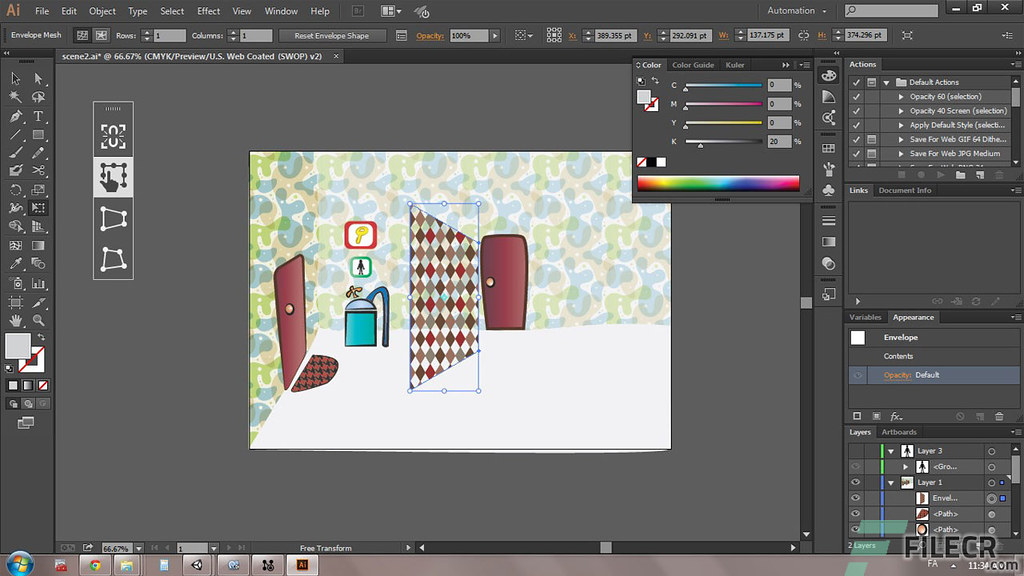
Plataformas: Windows, macOS | Licença: Pago | Categoria: Imagem vetorial
O “Photoshop dos vetores”, o irmão do meio da trindade Adobe (Ps, Ai e Id). Pouca gente sabe, mas o Illustrator surgiu como um exclusivo de Mac e teve uma origem conturbada. Em 1995 o programa foi desenvolvido pra ser um meio termo entre os programas de desenho e os de modulação como o famoso AutoCAD. Usando uma curva de aprendizagem mais simples baseada em formas geométricas e Curvas de Bézier. O Ai é hoje o maior responsável pela briga Adobe x Corel, pois tem no CorelDRAW o seu concorrente direto.
Para iniciantes no mundo da ilustração os princípios são confusos e exigem uma atenção maior, pois diferente do PS, a necessidade de camadas quase infinitas nos desenhos mais complexos confunde e afasta usuários casuais, por outro lado um pouco de esforço e alguns tutoriais disponibilizados pela própria Adobe, tornam o programa uma verdadeira mão na roda na arte vetorial.
3.Krita
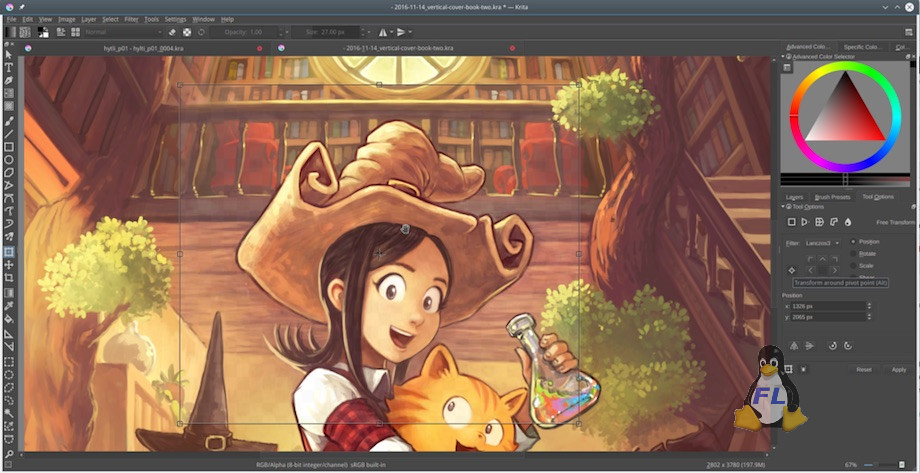
Plataformas: Linux , Windows, macOS | Licença: Gratuito | Categoria: imagem bitmap
O Krita hoje se vende como um editor gráfico ideal para quem faz HQs. Isso graças a parceria da desenvolvedora KDE com o ilustrador francês David Revoy .
Um programa open source e multiplataforma, tem na sua comunidade sua maior força. Um grande exemplo é a vitória sobre os maiores calos do programa livres: o esquema de cores RGBA, Cinza, CMYK, Direito, YCbCr, XYZ em 8 bits inteiro, 16 bits inteiro, 16 bits de ponto flutuante, 32 bits de ponto flutuante, profundidade de 8 a 32 bits em cada canal, layers pseudo infinitos, gestão de cores, transparência avvid customizada, filtro de equilíbrio de cores, ferramentas de clone para camadas bases e abrir e fechar arquivos nos formatos PSD e PSB (exclusivos do Photoshop).
Sem falar na infinidades de patchs e plugins, alguns funcionando até melhor do que o Ps, fazendo dele o mais perto do que se pode conseguir de um editor de imagens de forma gratuita.
4. Inkscape

Plataformas: Linux , Windows, macOS | Licença: Gratuito | Categoria: Imagem vetorial
O Inkscape é para o Illustrator o que o GIMP é para o Photoshop? Bom, mais ou menos. Ele surgiu no que chamamos de fork, um projeto feito a partir de um código fonte de outro, nesse caso o do Sodipodi. Seu diferencial é a interface que dialoga muito mais com o do Corel do que o Ai e ter planificações 3D nativamente, o que torna fácil fazer coisas do tipo com ele.
Outro diferencial é a possibilidade de trabalhar com imagens em PNG, nesse caso é necessário anexar as imagens assim como no Ai e no Id e a rasterização ou conversão em pontos que também é possível, funcionando de forma até adequada.
O programa é leve e muito intuitivo, mais até do que seus irmãos vetoriais. Apesar das instabilidades, no caso de ilustração o Inkscape ganha vários pontos de uso tornando ele um dos melhores programas open source disponíveis hoje.
5. Corel Draw

Plataformas: Windows , Mac OS | Licença: Pago | Categoria: Imagem vetorial
O canadense Corel Draw que foi por muitos anos o rei da área de vetores, mas hoje é o ator principal do “bolacha x biscoito” do design gráfico.
A proposta do Corel Draw é completamente diferente de todos os seus concorrentes. Ele segue uma linha de simplificação de interface trazendo elementos comuns com outros programas, mas apenas para os usuários avançados. Buscando um mix de edição de imagens, vetorização e diagramação, tudo num hub em conjunto com os seus programas irmãos como o Corel Photo-Paint instalados em conjunto.
Mais leve, porem menos instável, o programa é alvo de um certo bulling da internet devido aos seguidos crashs e o seu tempo de resposta que faz o computador fritar em segundos. Outro ponto contra é o tamanho do arquivo que tende a inflar desnecessariamente, pois diferente dos outros programas do tipo que tomam emprestado os arquivos por metalinks o Corel insere os arquivos diretamente na prancha em sua totalidade tornando o processo prático, porém perigoso.
6. Paint Tool SAI
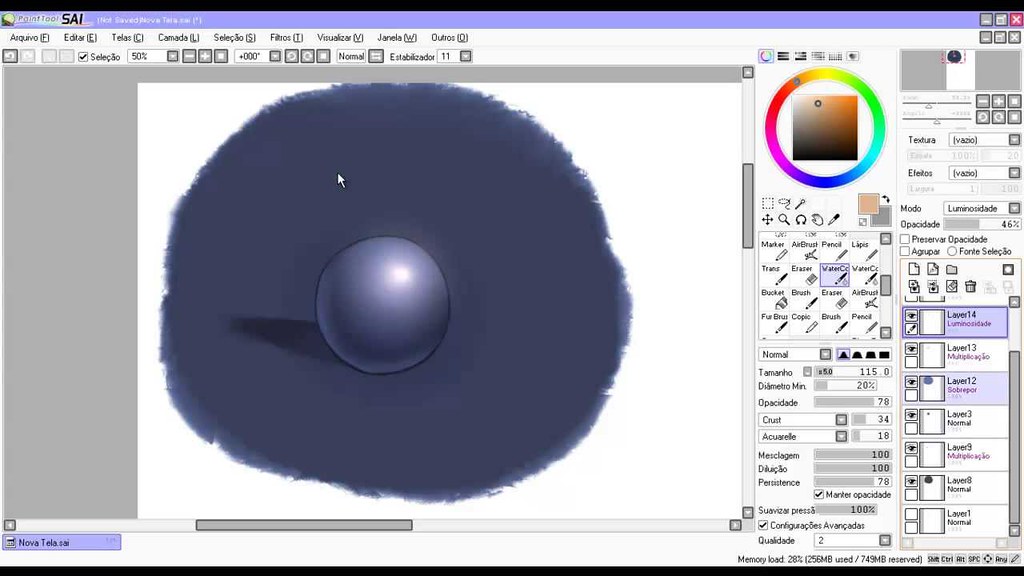
Plataformas: Windows OS | Licença: Pago | Categoria: imagem bitmap
O japonês Paint Tool SAI é famoso no Brasil devido aos seus vários hacks de fácil acesso. Na verdade o programa foi desenvolvido para ser usado em telas de desenho por mangakas japoneses sendo por isso admirado por aspirantes a profissão.
O programa tem como destaque a facilidade de manuseio, sua curva de aprendizagem bastante simples, a comunidade que cria diversos pinceis para o programa e a sua leveza. O arquivo de instalação tem absurdos 2.4MB de tamanho.
Seria impossível não citar o grande causador das maiores contendas nas redes sociais na época em que o programa ganhou notoriedade: a correção de traço. O recurso pode até ser desligado, mas a ferramenta de correção faz um ajuste no traço deixando ele mais “arrumado”, o que criou uma geração de ilustradores medianos que conseguiam resultados muito bons e a fúria de ilustradores profissionais que viam no programa uma afronta a ideia de que é o estudo e o aprendizado nos torna melhores, já que o SAI corrigia defeitos que só seria superados com muita prática.
7. Clip Studio Paint

Plataformas: Windows , Mac, IOS ,Android OS | Licença: Pago | Categoria: imagem bitmap
Se existe um programa que o custo/beneficio é superior, esse é o Clip Paint.Também conhecido como Manga Studio ou Comic Studio no Japão (o que é um ironia das bravas). O Clip Studio Paint tem o objetivo de ser a ferramenta definitiva para a criação de quadrinhos. Enquanto o Photoshop necessita de diversos plugins e o SAI tem recursos limitados o Clip vem com simulações dos mais diversos pinceis, indo da aquarela à tinta óleo passando pela clássica G-Pen japonesa.
Um dos seus recursos mais interessante são os materiais, simulando cenários, mesas e até mesmo pessoas. Os manequins podem ter roupas que são baixadas no site oficial e se movimentam completamente tornando possível recriar QUALQUER pose, desde q ela seja fisicamente possível.
Um dos pontos a favor do Clip Studio Paint é a possibilidade de controlar a estabilização do pincel e a correção do traço. O Photoshop não se preocupa muito com isso, mas o Clip Studio Paint (Manga Studio) se preocupa bastante. Nele, as ferramentas “Caneta”, “Lápis”, “Brush” e até a borracha tem uma aba de propriedades em que você pode o tamanho, a densidade, a textura e, o mais importante, a estabilização dos pinceis.
A interface é confusa. Seria necessário uma tela gigante ou mesmo uma lupa pra acompanhar tudo que acontece. Ainda assim o Clip Studio é hoje o melhor programa para ilustração 2D pago.
8. MediaBang Paint

Plataformas: Windows , Mac, IOS , Android OS | Licença: Gratuito | Categoria: imagem bitmap
A proposta do MediaBang é a mesma do ClipPaint, mas ganhando no quesito conectividade. A ideia é começar um projeto numa interface como o PC por exemplo, e ser possível continuar no celular ou num Mac e vice-versa.
Disponível originalmente em 8 idiomas (Inglês, Chinês Tradicional, Chinês Simplificado, Espanhol, Português de Portugal, Russo, Francês e Coreano), o programa possui pinceis com sensibilidade e ajuste como o SAI, interface e camadas com variações como o Photoshop, vários arquivos da comunidade disponíveis para download como o Clip Paint Studio e a possibilidade de salvar múltiplas planilhas em um arquivos como o Illustrator.
Uma estratégia recente da empresa foi a parceria com a editora Shueisha que publica a revista Weekly Shōnen Jump lar de series como Dragon Ball, Hunter x Hunter, One Piece, Naruto e Death Note pra criar o JUMP Paint, que nada mais é do o MediaBang com uma skin da JUMP.
O programa é leve, os crash são poucos e a ideia de multiplataforma é genial, mas é virtualmente impossível ver isso fazer algum sentido para um profissional da área. Além de que ele peca nos mesmo aspectos dos programas do tipo como Clip e SAI com a sua interface confusa.
9. Corel Painter

Plataformas: Windows , Mac OS | Licença: Pago | Categoria: imagem bitmap
Criado originalmente para Mac com o objetivo de tratar e editar materiais em Letraset. O Corel Painter é indiscutivelmente o melhor simulador de arte tradicional do mercado. Tudo o que o Photoshop faz com plugins ele faz nativamente. Capaz de simular superfícies de papeis e técnicas mais complexas como a tinta óleo e a aquarela com certa perfeição.
Infelizmente o Painter sofre com o seu preço e o evidente desconhecimento. O custo do programa é altíssimo para o que ele faz, o leque de opções é limitado no âmbito da edição de imagens. O que faz dele o mais escolhido por artistas digitais e de concept art das grande empresas de jogos… e só.
Não é a toa que as últimas versões vem buscando deixar o programa com mais jeitão de Photoshop pra tentar alcançar um público maior. Muitos ilustradores sequer sabem que ele existe, mas quem o domina não o troca de forma alguma.
10. Sketchbook Pro

Plataformas: Windows , Mac , IOS ,Android OS | Licença: Pago e Gratuito | Categoria: imagem bitmap
O Sketchbook como próprio nome já diz tem a intenção de ser uma grande livro de rascunhos e anotações. Da mesma empresa do AutoCAD ele é diferente dos apresentados até aqui, por não ter a intenção de ser uma plataforma completa de ilustração e edição, mas sim uma plataforma livre e criativa onde todas as ferramentas pra se ter uma boa ideia estão lá.
Tudo muito simples e intuitivo. A qualidade da simulação é boa e os crashs são mínimos. Não tem muito o que dizer dele já que a experiência não é tão ampla como os outros. Para quem não deseja algo com acabamento amplo, é uma boa dica, principalmente para rascunhos, que podem ser salvos em PSD nativamente.
11. MyPaint

Plataformas: Windows , Mac, Linux OS | Licença: Gratuito | Categoria: imagem bitmap
Um dos meus programas de ilustração favoritos . MyPaint surgiu como uma espécie de MSPaint melhorado. Sua simulação de lápis é uma das melhores dentre todos da lista, porém as de tinta deixam muito a desejar. O tamanho da tela de trabalho é editável e ampliável, tornando a forma de trabalhar os desenhos simples e interativo. Um dos melhores programas do Linux para ilustração.
Por ter um visual simples, o MyPaint promete não distrair o profissional que trabalha com ele. E é realmente indicado a profissionais, seja do desenho ou do design, já que ele possui ferramentas bem úteis, como criação de filtros, aplicação de camadas e elaboração de paleta de cores personalizada das mais variadas formas.
Com o MyPaint, usuários avançados, médios ou básicos podem editar e criar sem muitas barreiras. O MyPaint ainda salva a imagem em qualquer formato indicado pelo usuário, compatível com a maioria dos navegadores e visualizadores de mídia.
A Pintura Digital é uma manifestação artistística expressada através de softwares e muito utilizada no universo dos games, cinema e ilustrações em geral. Com ela é possível trabalhar com diferentes traçados de pincel, aplicar texturas, filtros, camadas e muito mais para criar as mais diferentes artes com a vantagem de poder reverter e recuperar sua criação em alguma etapa, caso necessário.
O Photoshop, ferramenta muito completa e de excelência no ramo da Pintura Digital, é o grande aliado desta formação. Sendo um grande pioneiro das mais variadas ferramentas e propriedades, ele otimiza o fluxo de trabalho e é ideal para as mais diversas criações no ramo.
Desenho e pintura digital no Photoshop

Para começarmos, precisaremos de uma mesa digitalizadora.
Um tablet gráfico, conhecido muitas vezes como Mesa Digitalizadora, é um dispositivo de entrada de dados que possibilita o uso de uma caneta para simular o efeito de um desenho feito à mão.
Essa ferramenta é indispensável para conseguirmos desenhar no Photoshop, pois ele simula uma espécie de "folha e lápis" digitais com muita eficiência.
A precisão e sensibilidade que temos com a Caneta da mesa gráfica é incomparável com a do mouse tradicional.
Se trabalha com um digitalizador de desenho de gráfico, como o Mesa gráfica XP-PEN , você pode controlar ferramentas de pintura com pressão da caneta, ângulo, rotação ou a roda de estilos.
Fundada em 2005, A XP-PEN é uma empresa de profissional que produz mesas digitalizadoras , Display Monitores Interativos e produtos relacionados. Os tabletes gráficos da XP-PEN possuem um caneta sem fio e sem bateria, permitindo maior liberdade de movimentos.
Existem dois tipos de tablets gráficos: aqueles com uma tela e aqueles sem.
As mesas gráficas sem telas são mais comuns e acessíveis. São basicamente trackpads grandes e sensíveis à pressão, que você controla com uma caneta especial. Pode levar alguns dias para se acostumar a desenhar enquanto olha para a tela do computador, mas é mais natural do que você imagina.
XP-PEN oferece tablets muito bons para começar: os modelos de tablets gráficos Série Star, Série Deco, e Série Deco Pro . Disponível em dois tamanhos ( A4 e A6 ), esses modelos básicos são bastante versáteis.
As mesas gráficas com telas possuem monitores externos integrados que são conectados ao seu computador. Você pode desenhar ou pintar diretamente na tela e no Photoshop. Os modelos de entrada de alta qualidade, como o 12" XP-Pen Artist 12 Pro , custam cerca de US $ 250.
Com o tablet, também fica mais fácil de corrigir os erros. Com alguns modelos, basta virar a caneta para apagar, como faria com um lápis clássico (mas aqui muito mais performático). Para tentar e experimentar, o design gráfico é adotá-lo.
Finalmente, graças ao software de desenho photoshop, você desfruta de uma paleta de cores infinita e você obtém acabamentos perfeitos e uniformes. Simples e intuitivo, é a ferramenta essencial para projetar seus desenhos na íntegra ou finalizá-los.
Usando um tablet gráfico e photoshop para editar fotografias

Além de desenhos, a mesa é muito útil no acabamento de montagens e manipulações de imagens, justamente por causa da sensibilidade e precisão que temos com as ferramentas de ponteiros no Photoshop.
a maior parte dos fotógrafos utiliza ferramentas como o Photoshop para dar um toque de profissionalismo nas suas imagens, e isso não é algo errado ou trapaceiro. O uso de filtros na fotografia realça os seus pontos fortes e isso ajuda para que a foto fique mais bonita e chamativa. Esse tipo de edição é leve e altera poucos aspectos da foto, mas faz toda a diferença.
Mesa digitalizadora para manipulação de imagens no Photoshop? Precisa mesmo?
Embora não seja a escolha favorita de todos os designers gráficos, um tablet gráfico é uma vantagem para muitos artistas que fazem desenhos digitais. Para muitas pessoas, isto permite fazer linhas e curvas com mais facilidade e até mesmo retocar detalhes com mais precisão.
vos falo do acessório que uso todos os dias para editar as minhas fotos. Uma mesa digitalizadora XP-Pen Star G640 . A facilidade de usar uma caneta para desenhar, bem como os botões personalizáveis do tablet melhoraram minha velocidade e qualidade de edição. Caso a sua fotografia exija que você gaste uma quantidade substancial de tempo em um programa como o Photoshop, o uso de um tablet é imprescindível.
Para os profissionais que querem levar o retoque digital a outro nível, este é o tablet que não pode faltar. E é que seus 8.192 níveis de pressão proporcionam uma alta sensibilidade que garante precisão e exatidão nas linhas, principalmente quando se utiliza o tablet para edição fotográfica.
XP-Pen Star 06 - um modelo mais elaborado e robusto. Um aspecto a ter em mente é que ele funciona com sem fio. Portanto, você não precisará conectá-lo a um cabo direto ao computador. Isso tornará o processo de retoque e desenho ainda mais fácil!
O tablet gráfico é um equipamento muito interessante para a edição de imagens. Apesar de existir há vários anos os fotógrafos muitas vezes ficam na dúvida em como usá-lo para editar suas fotografias e acabam usando o mouse como equipamento preferencial.
No início os tablets gráficos eram utilizados mais para ilustração, simulação de materiais artísticos e desenhos técnicos de arquitetura. Com o uso cada vez mais intenso da pós-produção e do retoque na fotografia esse equipamento se tornou recorrente no trabalho do fotógrafo.
A Mesa digitalizadora é uma ferramenta muito poderosa e útil para tratamento de imagens. Se você trabalha suas fotos apenas com o Lightroom ela se torna opcional, pois conseguimos realizar a maioria das tarefas com o mouse. Agora se você usa o Adobe Photoshop é praticamente fundamental o uso dessa ferramenta. Vou citar algumas das vantagens abaixo:
Produtividade – Você consegue navegar na imagem, fazer ajustes e seleções de forma muito mais ágil com a caneta.
Precisão – Diversos seleções, pinturas e ajustes podem ser feitos perfeitamente à mão-livre.
Conforto – Diferente do mouse, trabalhar com uma mesa digitalizadora é muito mais confortável e menos cansativo.
Esse é um investimento relativamente baixo pelo grande benefício que traz. Mas, um dos pontos importantes a ressaltar sobre a utilização dela, é a questão da adaptação. Muitas pessoas, acabam comprando para testar, não se adaptam e desistem. Por isso, recomendo que ao adquirir uma Tablet, você deixe o mouse de lado e insista em usá-la até se acostumar com o funcionamento.
Não sou um profissional dessa, na verdade bem longe disso, mas o pouco sei vou compartilhar contigo e dessa maneira vamos evoluindo juntos.
Além disso, não se esqueça que o Photoshop é mais que um programa para recortar imagens e/ou retocar imperfeições fotográficas, pois é uma excelente ferramenta da Adobe para designers gráficos(as), criativos(as) e qualquer pessoa em geral que se anime a criar peças digitais. Não espere mais para fazer o download!.

Você sabe para que serve uma mesa digitalizadora ? Para quem trabalha com design, edição ou desenho artístico esse é um acessório fundamental.
A Mesa gráfica substitui o mouse e garante maior precisão. Com ela você desenha com a caneta na parte sensível da mesa e tudo o que você produz vai direto para a tela do computador.
Para quem usa bastante o programa de edição, a caneta da tablet gráfico garante melhor desempenho e agiliza o trabalho.
Investir em uma mesa digitalizadora promove aumento na produtividade, pois você consegue navegar pela imagem, fazer possíveis ajustes e seleções de modo prático e preciso.
Você vai precisar de uma se quiser trabalhar como designer gráfico, ilustrador, quadrinista, webdesigner e semelhantes, não importa se como profissão ou atividade para as horas vagas.
Além disso, utilizar a caneta digital ao invés de um mouse traz muito conforto. Um equipamento do tipo permite que você trabalhe com mais agilidade e pode até ajudar a prevenir LER (lesão por esforço repetitivo).
Ficou interessado? Confira a lista com as 3 melhores mesas digitalizadoras XP-PEN do mercado.
Primeiro, o mais importante
A XP-PEN é uma empresa chinesa especializada em mesas digitalizadoras e acessórios relacionados.
A mesa digitalizadora XP-PEN pode ser conectada ao computador, tablet ou smartphone para transmitir a imagem em tela. Alguns modelos possuem monitor integrado.
Acompanha a mesa digitalizadora XP-PEN uma caneta digital, porta-caneta, cabo USB, pontas de caneta para reposição, protetor de tablet e um manual de instruções.
Outro diferencial é que a XP-PEN oferece drivers atualizados, que garantem que todas as funções da mesa digitalizadora operem em diferentes sistemas operacionais, softwares de criação e edição de imagem, computadores e dispositivos móveis.
Você encontra a mesa digitalizadora XP-PEN em duas categorias: Modelo convencional que atua como extensão do software gráfico projetando a imagem na tela do computador e a mesa digitalizadora interativa, que possui um monitor integrado.
1. XP-PEN Star G640S - a mesa digitalizadora para iniciantes
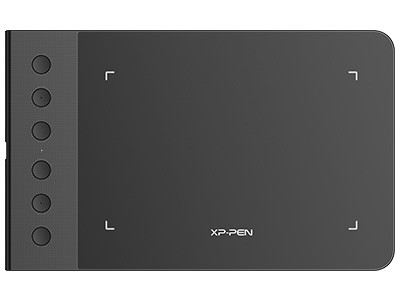
Uma ótima mesa de entrada e com baixo investimento, essa é a Star G640S da XP-PEN, marca de referência em soluções para profissionais da área gráfica. Compatível com Android, Windows e Mac OS . A conexão com o computador é via cabo USB.
A mesa Star G640S é um modelo básico e compacto , mas que não dispensa a qualidade superior da marca. ótimo para trabalhos ocasionais ou para transporte na mochila: a Star G640S vem com 8.192 níveis de pressão, 6.5 x 4 polegadas de Área de trabalho , 5.080 LPI e 6 botões configuráveis.
Características da mesa digitalizadora:
Compatível com Android OS
Design simples e prático
8.192 níveis de pressão
2. XP-PEN Star 06 - um modelo intermediário de mesa digitalizadora
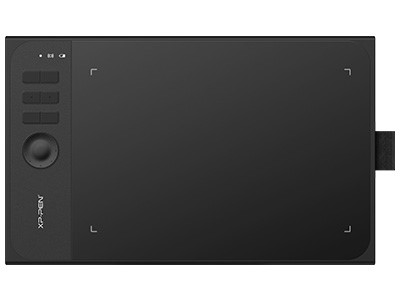
A XP-PEN Star 06 é uma opção intermediária para quem já teve algum tempo de uso ou contato com mesas digitalizadoras e sabe como elas são úteis.
A mesa digitalizadora Star 06 possui conexão via Sem fio e oferece 16 horas de funcionamento – a bateria tem 1050mAh.
Características da mesa digitalizadora:
8.192 níveis de pressão
Espaço de trabalho de 10 x 6 polegadas
6 botões programáveis e um dial de toque para criar atalhos
caneta que não precisa de bateria
3. XP-Pen Deco Pro - uma mesa digitalizadora avançada

XP-Pen Deco Pro é uma boa mesa para quem já está mais avançado no uso dessa ferramenta. Por isso, é uma das mais procuradas pelos profissionais da área gráfica.
Versátil, a mesa digitalizadora Deco Pro é compatível com dispositivos móveis com sistema Android e computadores com sistema Windows e Mac.
A caneta digital PA1 tem sensibilidade à 8192 movimentos, não precisa de bateria para funcionar e permite inclinação em até 60º.
O equipamento possui 8 botões personalizáveis e duas rodas que serve para dar zoom dentro ou fora da tela, ajustar pincel e página de rolagem.
Características da mesa digitalizadora:
8.192 níveis de pressão, que tornam o uso mais fluido
8 botões programáveis para atalhos que agilizam o uso.
Ela possui uma área ativa de Small 9 x 5 polegadas ou Medium 11 X 6 polegadas .
Saiba o que considerar ao escolher uma mesa digitalizadora para desenho
Analisar o tamanho de uma mesa digitalizadora XP-PEN é um dos critérios de compra mais importantes, pois o tamanho do equipamento influencia diretamente na usabilidade e realização de tarefas.
Quem precisa de um equipamento para tratamento ou edição de imagens, deve comprar uma mesa digitalizadora A6, pois um modelo de tamanho A5 ou A4 podem dificultar o trabalho. Deixe os modelos de tamanho A5 e A4 para criação de imagens.
Em uma mesa digitalizadora, um dos fatores que devemos considerar é a sensibilidade à pressão da caneta. Quando maior a sensibilidade, mais próximo de uma caneta real é o uso. Muitas mesas têm botões que possibilitam que você personalize o uso. Dessa forma, você consegue criar atalhos para as funções que mais usa.
Também é importante analisar a sensibilidade à inclinação da caneta. Algumas mesas menos sensíveis farão com que você tenha que usar a caneta totalmente em pé para captar os desenhos, o que pode ser desconfortável.
Por fim, esse é um dos tipos de acessório que vale a pena olhar com atenção para resenhas de usuários do produto.
